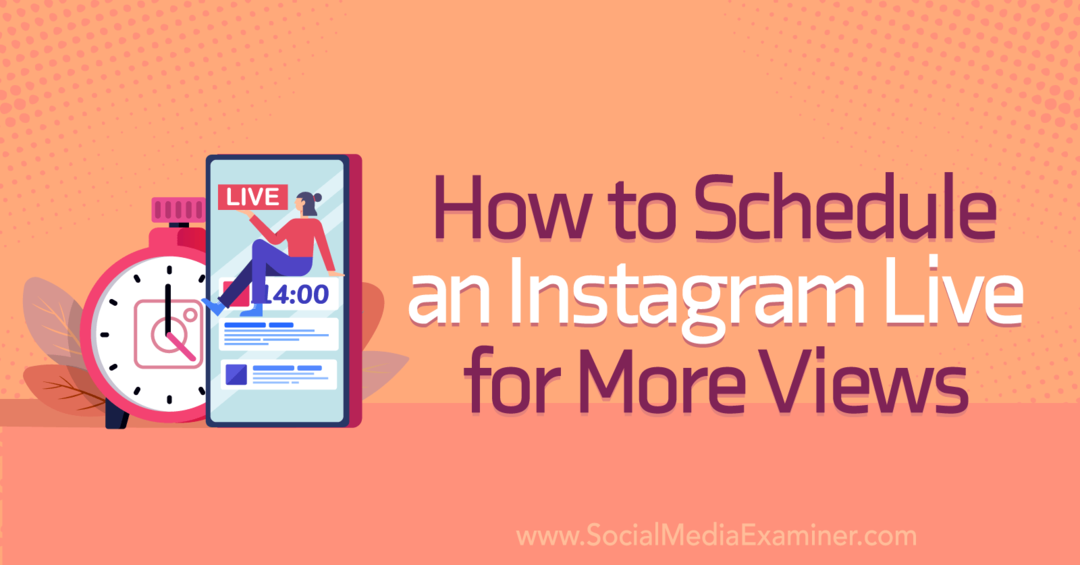Využite tieto nové funkcie máp Apple v systéme iOS 13
Mapy Jablko Hrdina Mapy Spoločnosti Apple / / March 19, 2020
Posledná aktualizácia dňa

Pokiaľ ide o navigáciu, ľudia majú tendenciu myslieť si Google Maps ako prvé. Apple Map v systéme iOS 13 sa však zlepšil a obsahuje nové funkcie, vďaka ktorým sa oplatí druhý pohľad.
Natívna aplikácia Mapy v telefóne iPhone často zaostávala za mapami Google z hľadiska funkcií. S každým novým vydaním iOS sa to pomaly mení. V systéme iOS 13 spoločnosť Apple pridala dve užitočné funkcie pre tých, ktorí radi cestujú za obchodom alebo na dovolenku.
Obľúbené položky a zbierky
V systéme iOS 13 (a iPadOS 13 pre iPad) spoločnosť Apple pridala možnosť vytvárať obľúbené položky a zbierky v oficiálnej aplikácii Mapy. Obľúbené sú často navštevované miesta, ako sú vaše podnikanie, miestne nákupné centrum alebo reštaurácia alebo bydlisko. Miesta obľúbených položiek sú v aplikácii Mapy identifikované podľa času cesty do tohto miesta a navrhovaných trás.
Zbierky sú naopak určené pre cestovateľov, ktorí sa chcú dozvedieť viac o meste. Keď ste v meste, môžete pomocou zbierky máp obísť mesto a ľahko navštevovať jeho najobľúbenejšie stránky.
Vytváranie obľúbených položiek v Mapách
Pridanie polohy do obľúbených položiek:
- Vyber Mapy spoločnosti Apple na ploche zariadenia.
- Na hlavnej stránke máp klepnite na ikonu + v časti Obľúbené.
- Zadajte a obľúbené miesto do vyhľadávacieho poľa.
- Klepnite na ikonu + vedľa miesta na pridanie k obľúbeným.
- Na ďalšej stránke zmeňte štítok a typ umiestnenia, ak je to možné.
- kohútik hotový v pravom hornom rohu obrazovky.
- Ak chcete pridať ďalšie obľúbené položky, zopakujte tieto kroky.
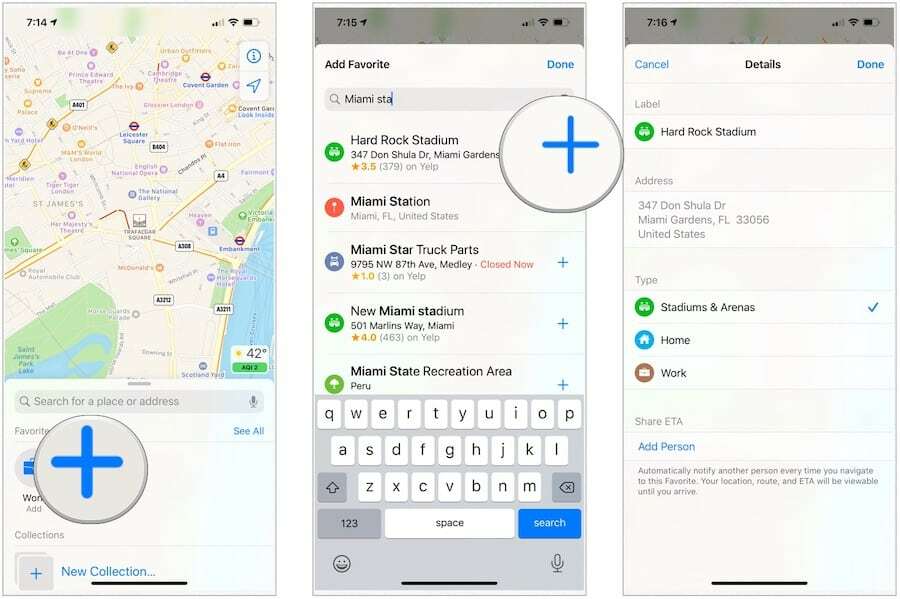
Na hlavnej stránke Máp sa teraz zobrazia vaše obľúbené položky spolu s míľami na miesto od vašej aktuálnej polohy. Klepnutím na miesto zobrazíte navrhovanú trasu k obľúbenému:
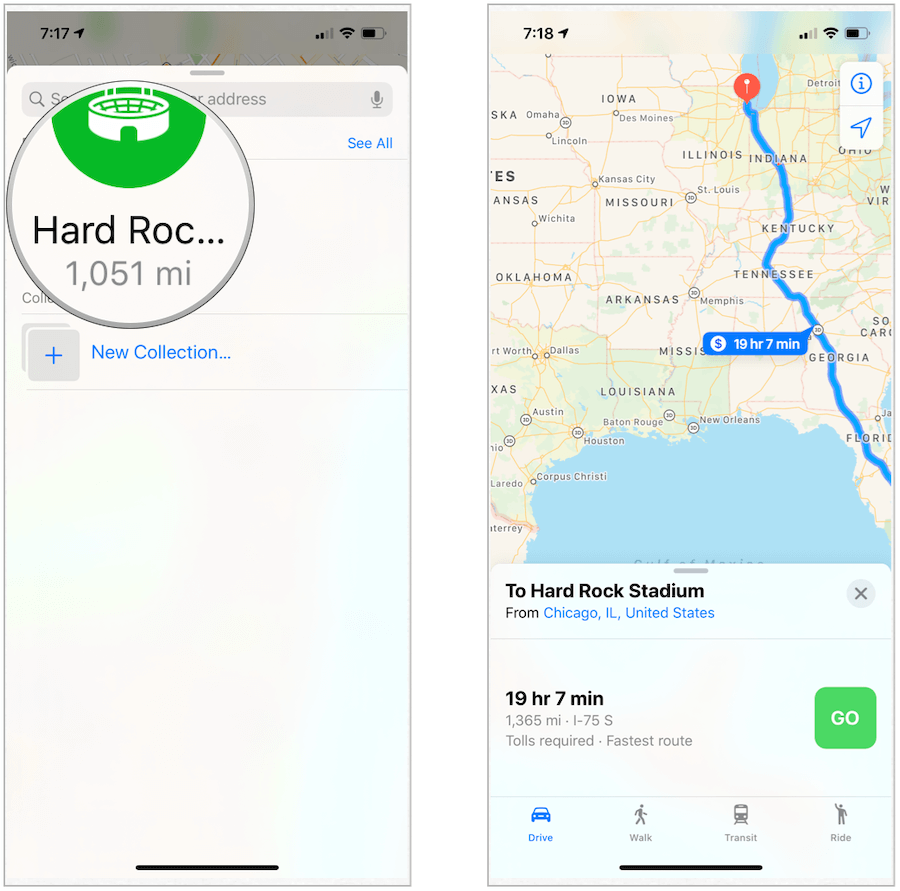
Odstránenie obľúbených položiek:
1. V aplikácii Mapy Apple klepnite na Vidieť všetko vedľa zoznamu obľúbených položiek.
2. Klepnite na ikonu informácie ikona napravo od miesta.
3. Prejdite nadol a potom klepnite na Odstrániť obľúbené.
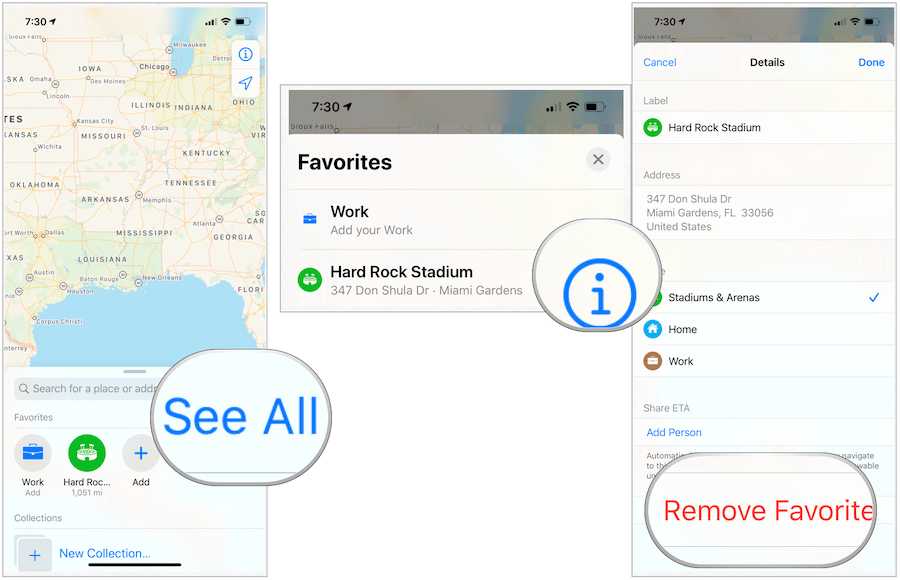
Vytváranie kolekcií v mapách
Funkcia Zbierka v aplikácii Mapy Apple odstráni niektoré problémy z plánovania ciest. Pred návštevou mesta pomocou tohto nástroja pridajte kľúčové miesta, ktoré chcete navštíviť. Keď ste v meste, môžete klepnutím na tieto miesta nájsť vhodné trasy.
V nasledujúcom príklade plánujeme cestu do Miami na Floride. Vytvorenie zbierky:
- Vyber Mapy spoločnosti Apple na ploche zariadenia.
- V časti zbierky klepnite na Nová kolekcia.
- Klepnite na a názov pre vašu zbierku. V ideálnom prípade by to malo byť miesto, ktoré chcete navštíviť.
- vybrať vytvoriť.
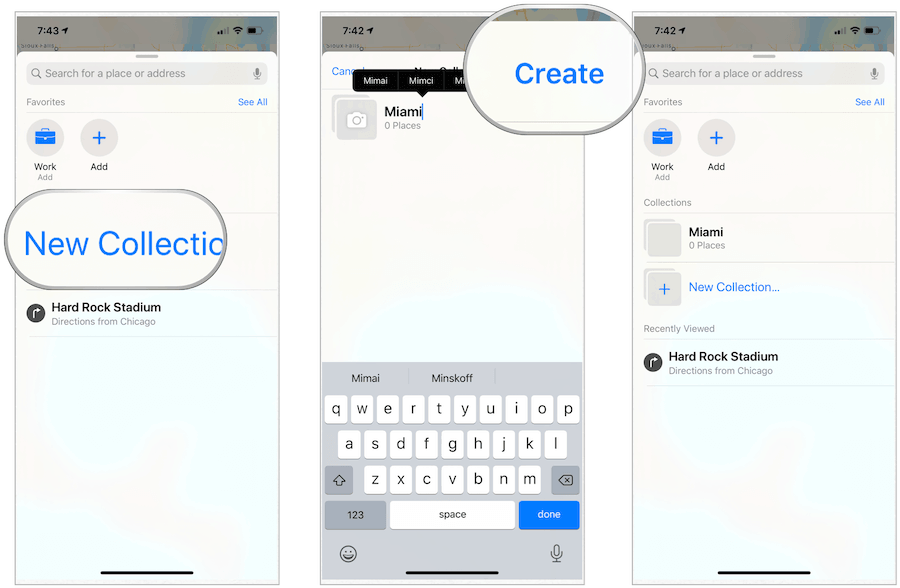
Ďalej budete chcieť do svojej zbierky pridať kľúčové umiestnenia:
- Vyberte nedávno vytvorené zbierka.
- kohútik Pridajte miesto.
- Napíšte a miesto do vyhľadávacieho poľa.
- Vyber + vedľa miesta na pridanie do zbierky.
- Ak chcete pridať ďalšie obľúbené položky, zopakujte tieto kroky.
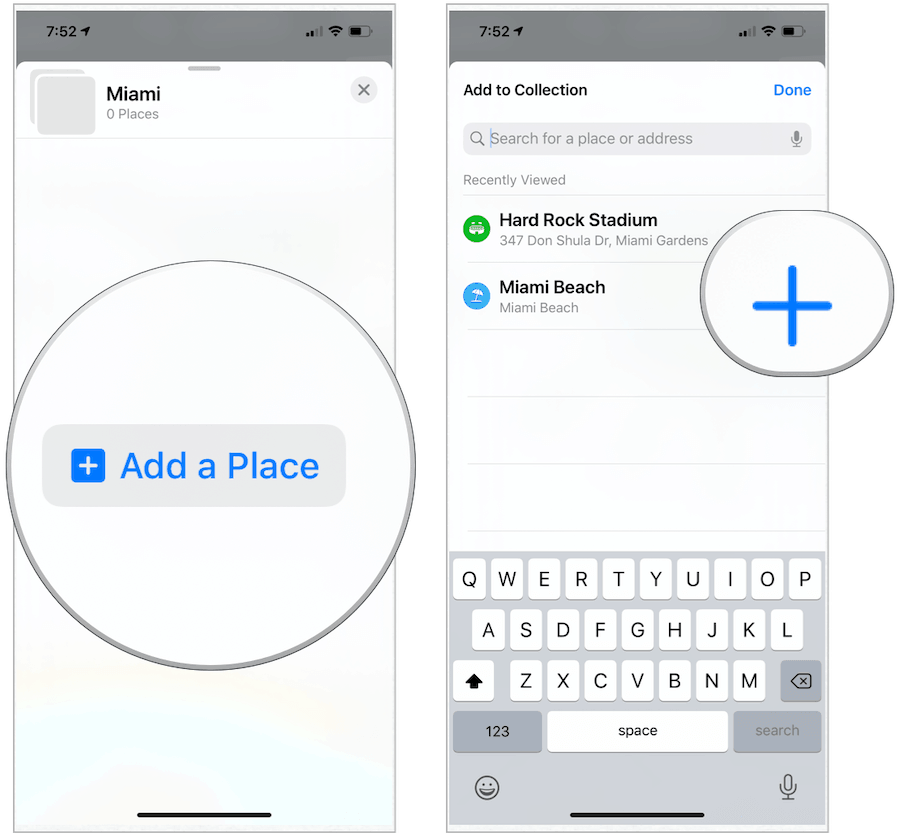
Miesta pridané do vašej zbierky budú obsahovať kľúčové informácie, ktoré treba preskúmať, vrátane pokynov, hodnotení, adresy / telefónneho čísla, odkazu na web, obrázkov a ďalších.
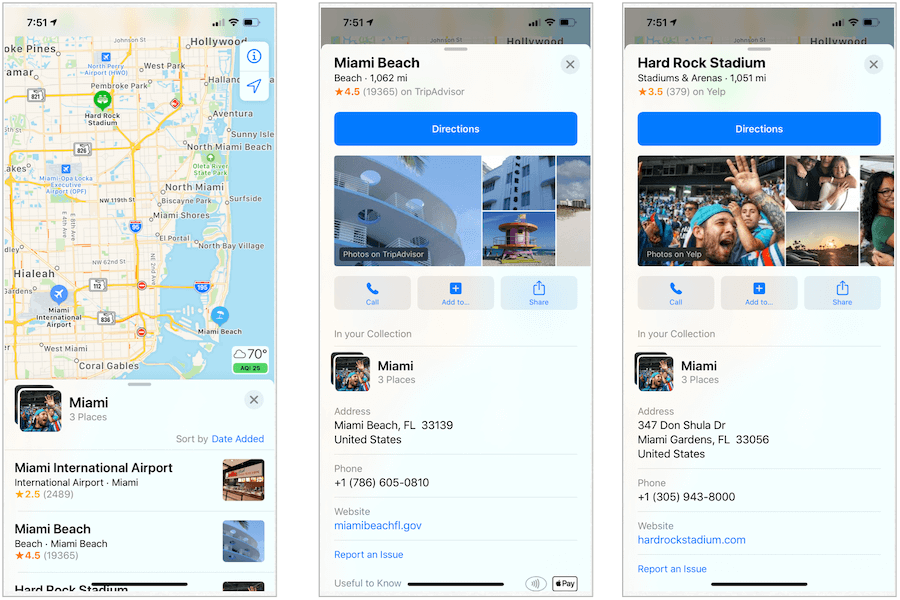
Postup odstránenia miest z vašej zbierky:
- Klepnite na ikonu zbierka na hlavnej stránke máp.
- Ak chcete miesto odstrániť, posuňte ho doprava.
- zvoliť Remove.
- Opakovaním odstránite ďalšie miesta.
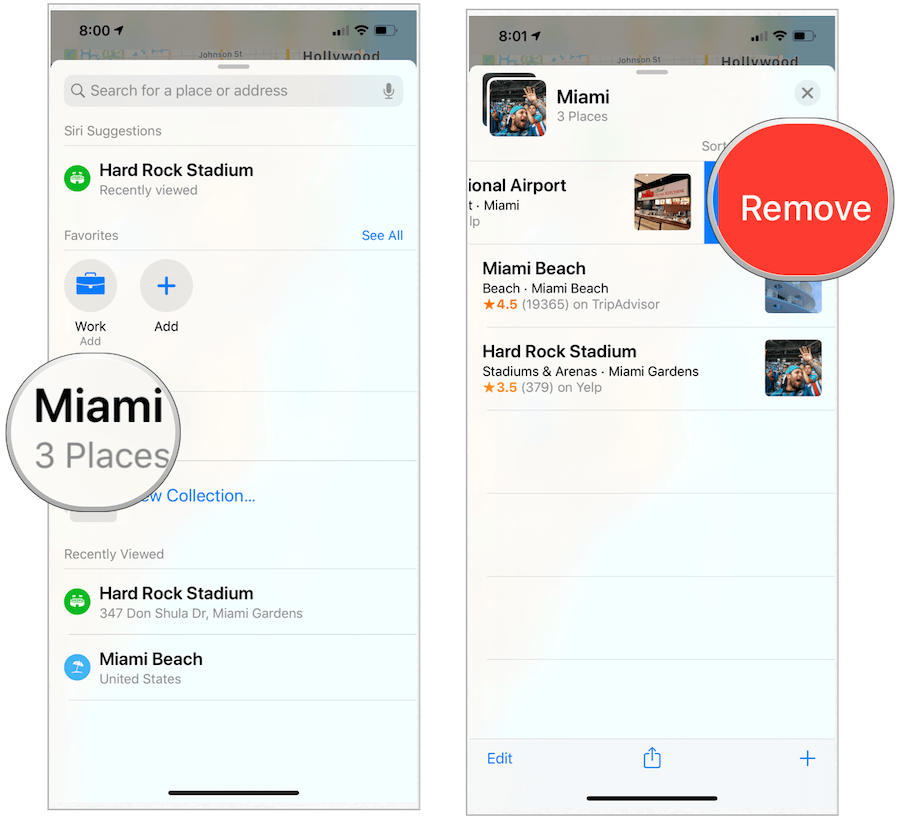
Nové funkcie máp v systémoch iOS 13 a iPadOS 13 sú skvelé pre cestujúcich a pri návšteve nového miesta môžu zniesť chaos. Vďaka novej funkcii obľúbených položiek budete vždy vedieť o svojich navštevovaných miestach. Pomocou zbierky môžete preskúmať nové mesto pred cestou a počas nej. Kam ideš?